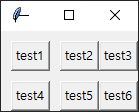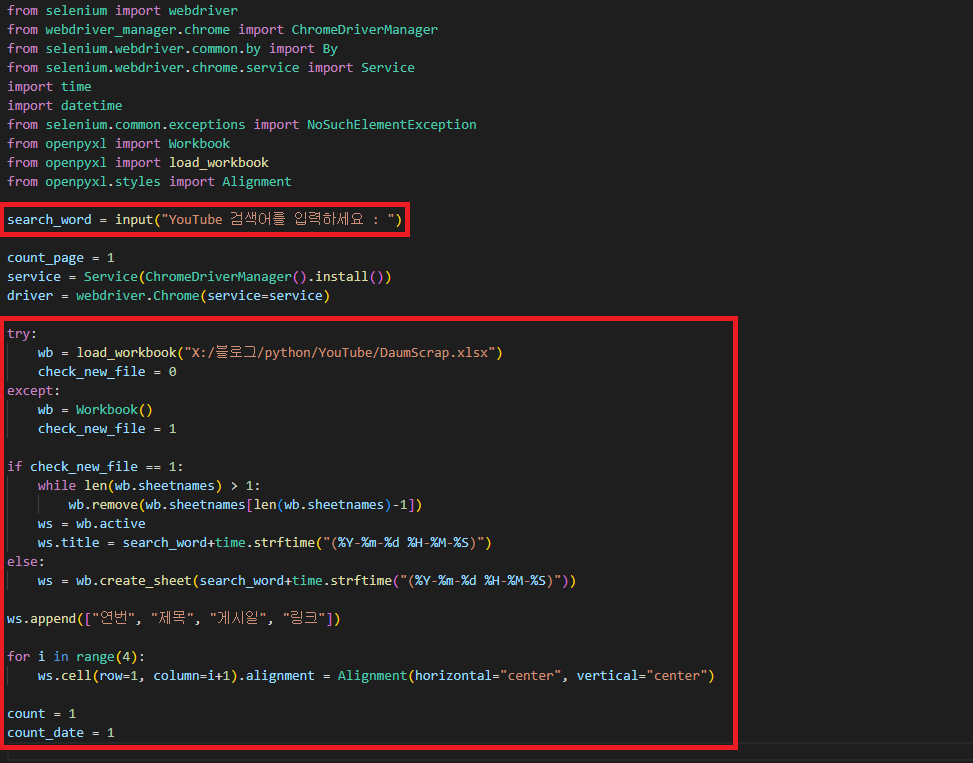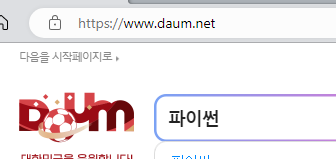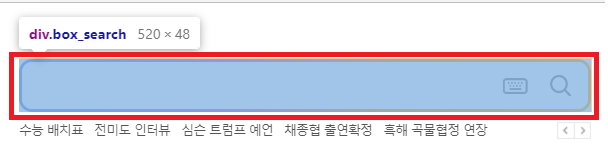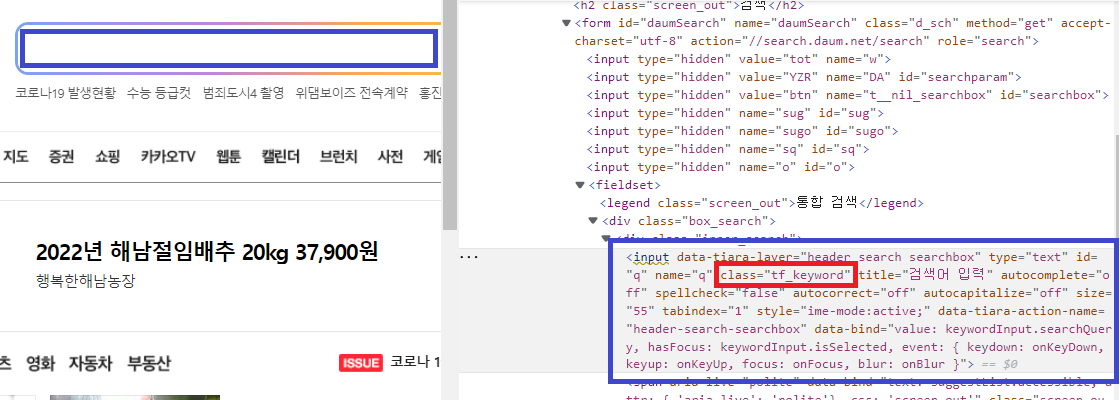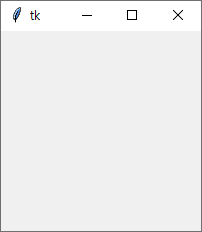기본 프레임 만들기 Tkinter 모듈을 이용해 창을 만들때 프레임을 먼저 생성하고, 그 안에 버튼이나 리스트 박스 등을 배치한다고 생각하시면 됩니다. 대략 이런 형태가 됩니다. 프레임 안에 위젯을 배치하고, 프레임 안에 프레임을 또 생성하여 위젯을 배치할 수 있습니다. 위젯은 버튼, 리스트박스, 체크박스, 스크롤바 등이 있습니다. 프레임은 기본적으로 하나 이상이 됩니다. 기본 프레임을 만드는 코드입니다. from tkinter import * root = Tk() main_frame = Frame(root) main_frame.grid() # 위젯 배치 코드 작성 공간 root.mainloop() 위 코드를 실행하면 아래와 같이 창이 생성됩니다. 위 그림을 보시면 그림 하나와 창을 최대화하는 버튼, 닫..